Comece com Lakebase Postgres
Visualização
Este recurso está em Pré-visualização Pública nas seguintes regiões: us-east-1, us-west-2, eu-west-1.
O Lakebase autoscale é a nova versão do Lakebase com recursos como autoscale compute, escala-to-zero, branching e instant restore. Para comparação de recursos com o provisionamento do Lakebase, veja escolhendo entre versões.
Comece a usar o Lakebase Postgres em minutos. Crie seu primeiro projeto, conecte-se ao seu banco de dados e explore recursos key , incluindo a integração Unity Catalog .
Habilitar Lakebase Postgres
Se você não vir o recurso de dimensionamento automático do Lakebase Postgres em seu workspace, os administradores workspace podem habilitá-lo para você. Para informações sobre como ativar o recurso Preview, consulte gerenciar previews.
Crie seu primeiro projeto
Abra o aplicativo Lakebase no seletor de aplicativos.
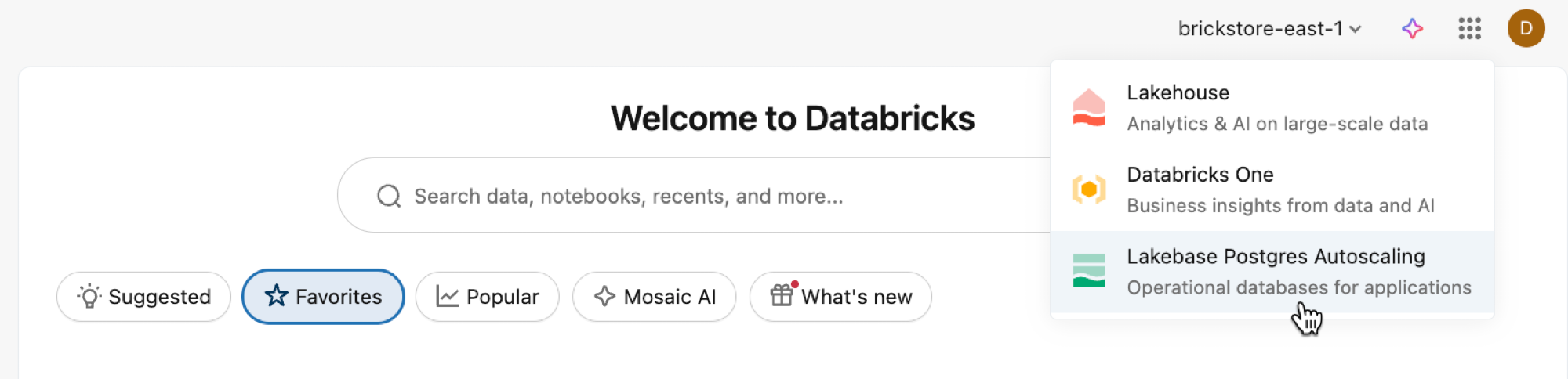
Clique em Novo projeto . Dê um nome ao seu projeto e selecione a versão do Postgres. Seu projeto é criado com dois branches (production e development), um banco de dados default databricks_postgres e recurso compute configurado para cada branch.
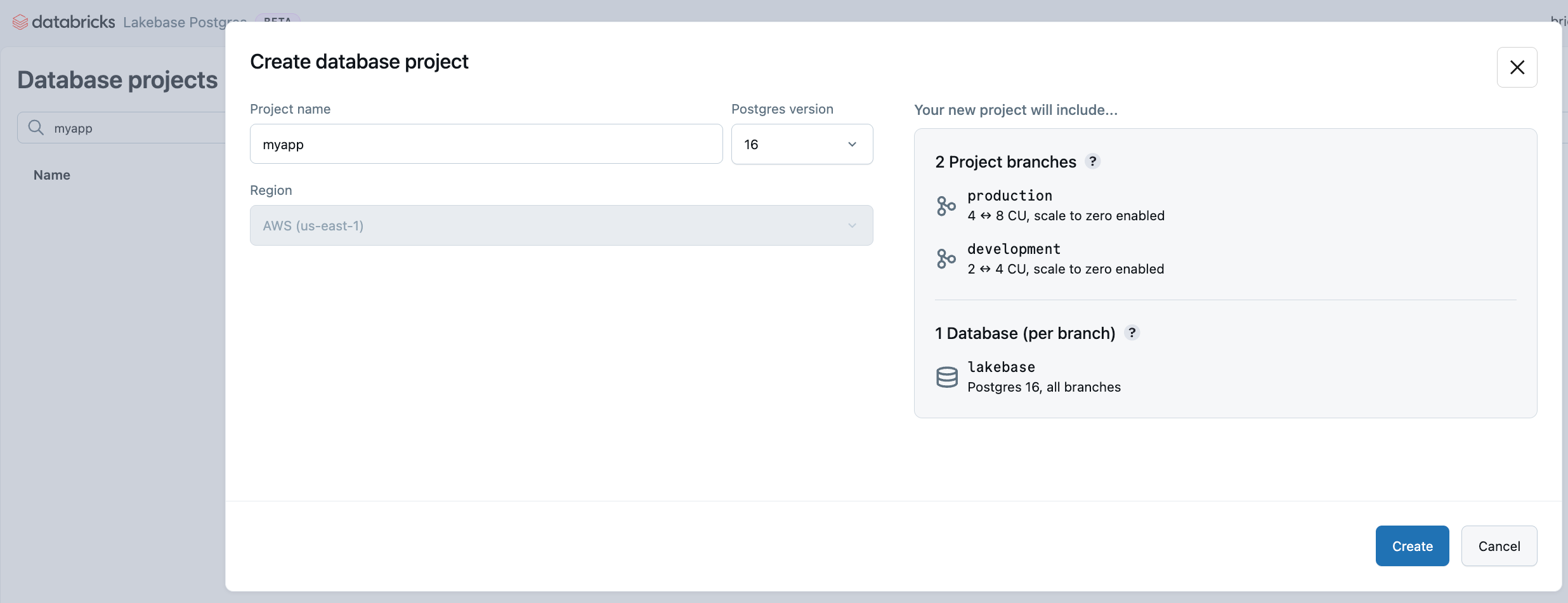
Pode levar alguns instantes para que seu compute seja ativado.
A região do seu projeto é definida automaticamente como a região do seu workspace . Para opções de configuração detalhadas, consulte Criar um projeto.
Conecte-se ao seu banco de dados
No seu projeto, selecione a ramificação de produção e clique em Conectar . Você pode se conectar usando sua identidade do Databricks com autenticação OAuth ou criar uma função de senha nativa do Postgres. As strings de conexão funcionam com clientes padrão do Postgres, como psql, pgAdmin ou qualquer ferramenta compatível com Postgres.
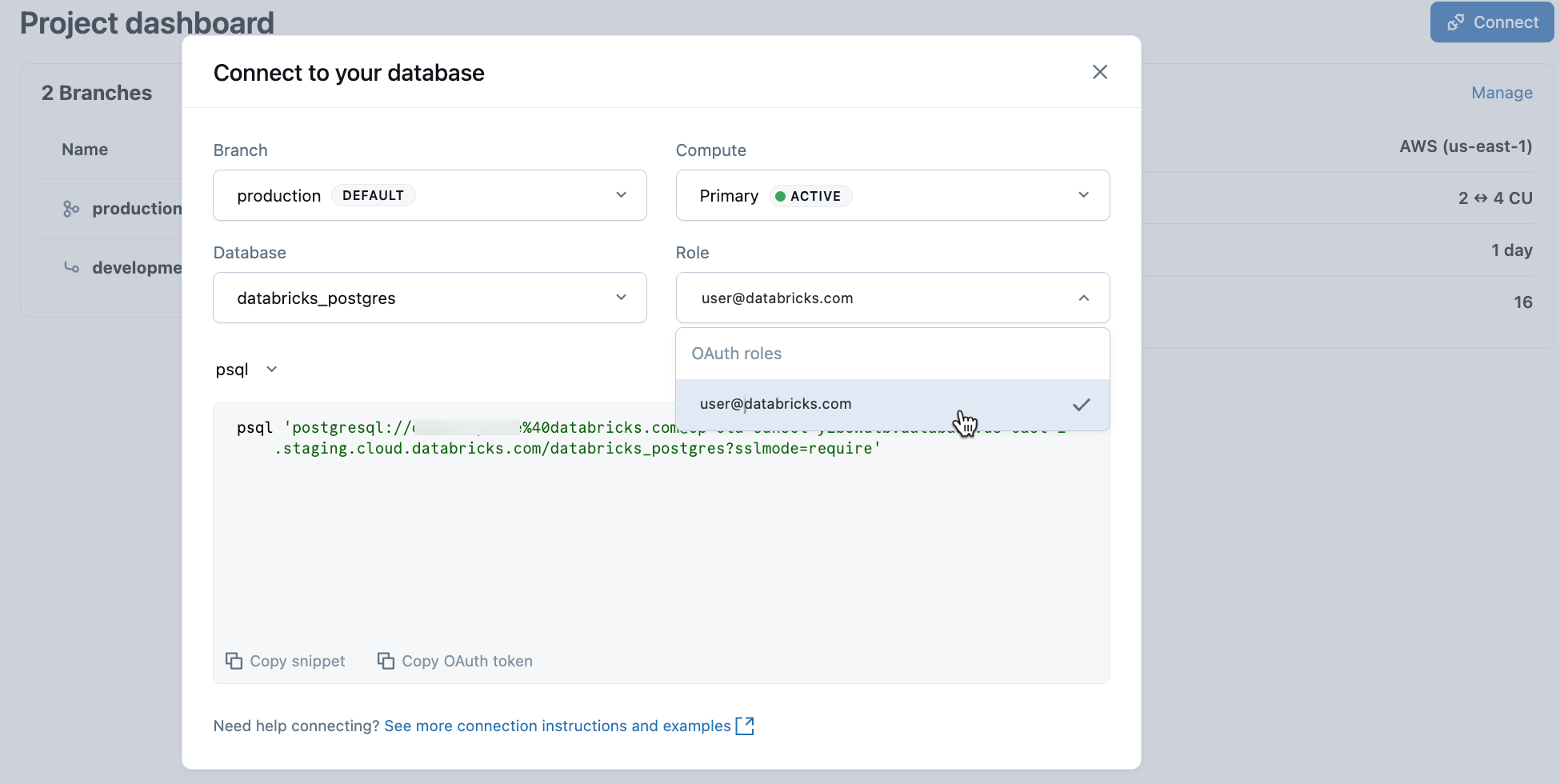
Ao criar um projeto, uma função do Postgres para sua identidade do Databricks (por exemplo, user@databricks.com) é criada automaticamente. Esta função é proprietária do banco de dados default databricks_postgres e é membro de databricks_superuser, o que lhe confere amplos privilégios para gerenciar objetos de banco de dados.
Para conectar usando sua identidade Databricks com OAuth, copie o trecho de conexão psql da caixa de diálogo de conexão.
psql 'postgresql://your-email@databricks.com@ep-abc-123.databricks.com/databricks_postgres?sslmode=require'
Após inserir o comando de conexão psql no seu terminal, você será solicitado a fornecer um token OAuth . Obtenha seus tokens clicando na opção Copiar tokens OAuth na caixa de diálogo de conexão.
Para obter detalhes sobre a conexão e as opções de autenticação, consulte Visão geral da conexão.
Crie sua primeira tabela
O editor SQL do Lakebase vem pré-carregado com exemplos de SQL para ajudar você a começar. A partir do seu projeto, selecione a ramificação de produção , abra o Editor SQL e execute as instruções fornecidas para criar uma tabela playing_with_lakebase e inserir dados de exemplo. Você também pode usar o Editor de Tabelas para gerenciamento visual de dados ou conectar-se a clientes Postgres externos.
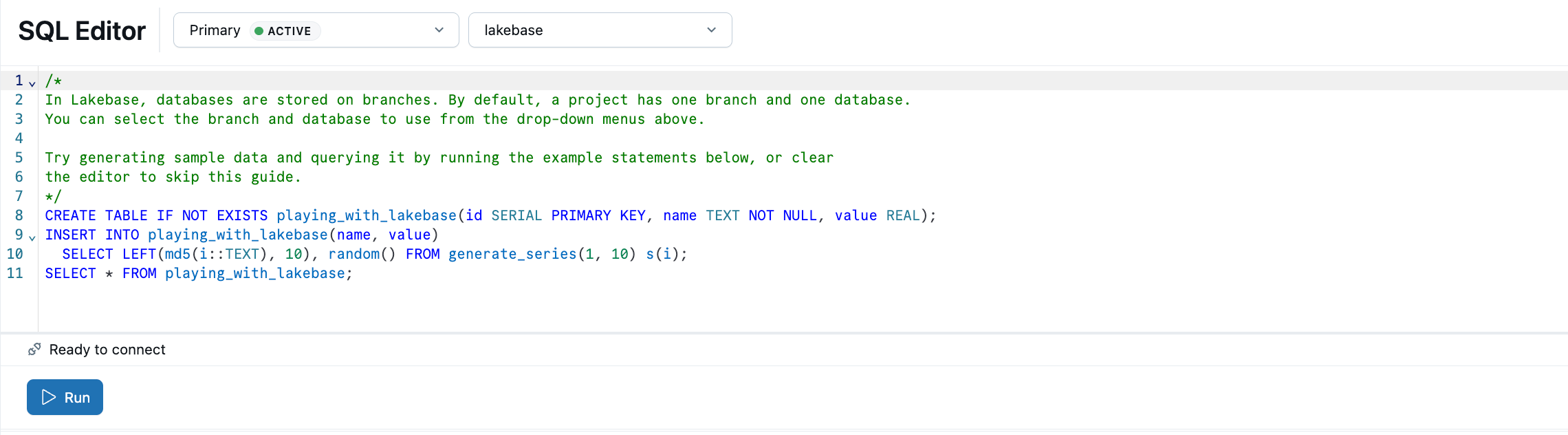
Saiba mais sobre opções de consulta: Editor SQL | Editor de Tabelas | Clientes Postgres
registro no Unity Catalog
Agora que você criou uma tabela em sua branch de produção, vamos registrar o banco de dados de produção no Unity Catalog para que você possa consultar esses dados no Databricks SQL Editor.
- Use o seletor de aplicativos para navegar até a casa no lago.
- No Explorador de Catálogos, clique no ícone de mais e em Criar um catálogo .
- Insira um nome de catálogo (por exemplo,
lakebase_catalog). - Selecione Lakebase Postgres como o tipo de catálogo e habilite a opção de dimensionamento automático .
- Selecione seu projeto, o ramo
productione o banco de dadosdatabricks_postgres. - Clique em Criar .
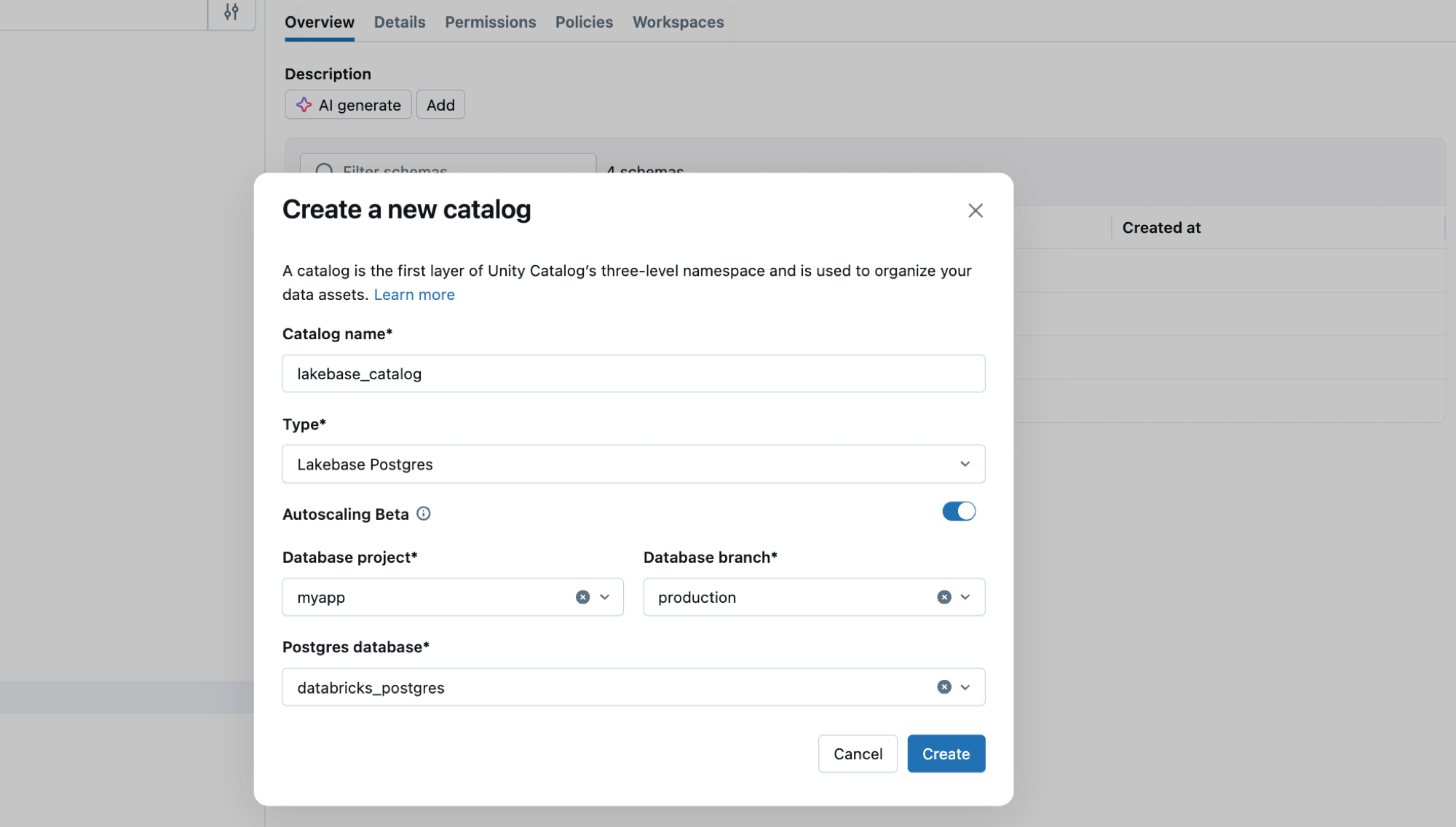
Agora você pode consultar a tabela playing_with_lakebase que acabou de criar no Editor Databricks SQL usando um SQL warehouse:
SELECT * FROM lakebase_catalog.public.playing_with_lakebase;
Isso possibilita consultas federadas que join seus dados transacionais do Lakebase com os dados analíticos lakehouse . Para mais detalhes, consulte o registro no Unity Catalog.
Sincronizar dados com ETL reverso
Você acabou de ver como tornar os dados do Lakebase consultáveis no Unity Catalog. O Lakebase também funciona na direção inversa: importando dados analíticos selecionados DO Unity Catalog PARA o seu banco de dados Lakebase. Isso é útil quando você tem dados enriquecedores, recursos ML ou computação de métricas agregadas em seu lakehouse que precisam ser atendidos por aplicativos com consultas transacionais de baixa latência.
Primeiro, crie uma tabela no Unity Catalog que represente os dados analíticos. Abra um SQL warehouse ou um Notebook e execute o seguinte:
CREATE TABLE main.default.user_segments AS
SELECT * FROM VALUES
(1001, 'premium', 2500.00, 'high'),
(1002, 'standard', 450.00, 'medium'),
(1003, 'premium', 3200.00, 'high'),
(1004, 'basic', 120.00, 'low')
AS segments(user_id, tier, lifetime_value, engagement);
Agora sincronize esta tabela com seu banco de dados Lakebase:
-
No explorador de catálogo do Lakehouse, navegue até main > default > user_segments .
-
Clique em Criar > Tabela sincronizada .
-
Configure a sincronização:
- Nome da tabela : Digite
user_segments_synced. - Tipo de banco de dados : Selecione Lakebase serverless (autoscale) .
- Modo de sincronização : Selecione Snapshot para uma sincronização de dados única.
- Selecione seu projeto, o branch de produção e o banco de dados
databricks_postgres.
- Nome da tabela : Digite
-
Clique em Criar .
Após a sincronização ser concluída, a tabela aparecerá no seu banco de dados Lakebase. O processo de sincronização cria um esquema default no Postgres para corresponder ao esquema Unity Catalog , então main.default.user_segments_synced se torna default.user_segments_synced. Navegue de volta para o Lakebase usando o seletor de aplicativos e faça a consulta no Editor SQL do Lakebase:
SELECT * FROM "default"."user_segments_synced" WHERE "engagement" = 'high';
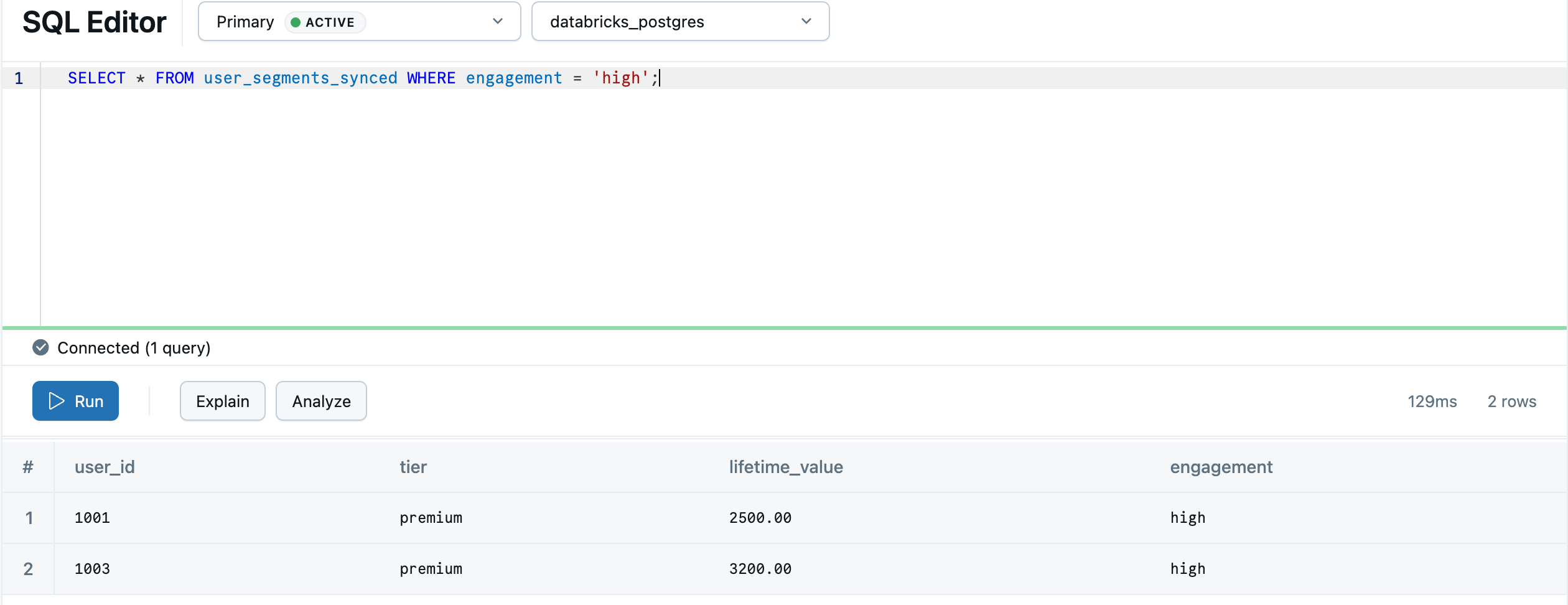
Suas análises lakehouse agora estão disponíveis para uso imediato em seu banco de dados transacional. Para sincronização contínua, configurações avançadas e mapeamentos de tipos de dados, consulte ETL Reverso.
Próximos passos
Agora que você criou seu primeiro projeto, aqui estão alguns caminhos recomendados para seguir em frente:
- Tutorials
- Connect
- Key features
- Explore more
- tutorialde desenvolvimento baseado em branches - Aprenda a alterar o fluxo de trabalho de esquemas com branches e diff de esquemas.
- Conecte-se ao seu banco de dados - Opções de autenticação e strings de conexão.
- Clientes Postgres - Utilize psql, pgAdmin, DataGrip e outras ferramentas.
- Branches - Fluxo de trabalho de desenvolvimento com ramificação instantânea.
- Autoscale - Dimensionamento automático compute com base na demanda.
- Reduzir a escala a zero - Otimização de custos com suspensão automática.
- Visão geral dos projetos - Guia completo de recursos, integrações e operações.